Nie ma rady. Jeśli prowadzisz blog, musisz poświęcić trochę czasu na przygotowanie treści. Na szczęście na różnych etapach pracy nad nimi możesz wesprzeć się sprytnymi narzędziami, dzięki którym cały proces pójdzie Ci sprawniej i przyniesie lepsze efekty. Oto przewodnik po takich blogowych pomocnikach.

Na początek mała uwaga: narzędzi, które mogą się przydać podczas pracy nad tekstem, jest mnóstwo. Dokładne spisanie i omówienie wszystkich to pomysł nie na 1 post, ale na całą serię, a może nawet na e-booka.
Umówmy się zatem tak: w poście omawiam te wybrane, a żebyś mógł przetestować inne, na końcu tego tekstu pozostawiam Ci nieco bogatszą listę do pobrania, OK?
Jak znaleźć pomysł na wpis i ustalić frazy kluczowe?
Narzędzia do wyszukiwania tematów postów
Szukasz tematu? Podpytaj swoją społeczność — tę blogową i w social media. Zobacz, co ludzie piszą w komentarzach — u Ciebie i u konkurencji. Jeśli to wszystko zawiedzie, powinny pomóc następujące narzędzia.
1. Hubspot Blog Ideas Generator
Proste narzędzie stworzone przez jeden z wiodących serwisów marketingowych. Wpisujesz max. 5 rzeczowników i automat podsuwa Ci propozycje wpisów.
Zalety:
- Intuicyjny, przyjemny w obsłudze.
- Podsunie czasem pomysł nie tylko na temat, lecz także na jego ujęcie (np. omówienie zagadnienia w 1400 słowach).
Wady:
- Narzędzie dostępne tylko w jęz. angielskim.
- W wersji bezpłatnej generuje max. 5 propozycji.
- Powtarzalne formuły.
- Tematy generowane są przez algorytmy, może się więc zdarzyć, że nie trafią w zapotrzebowanie albo brzmią absurdalnie.
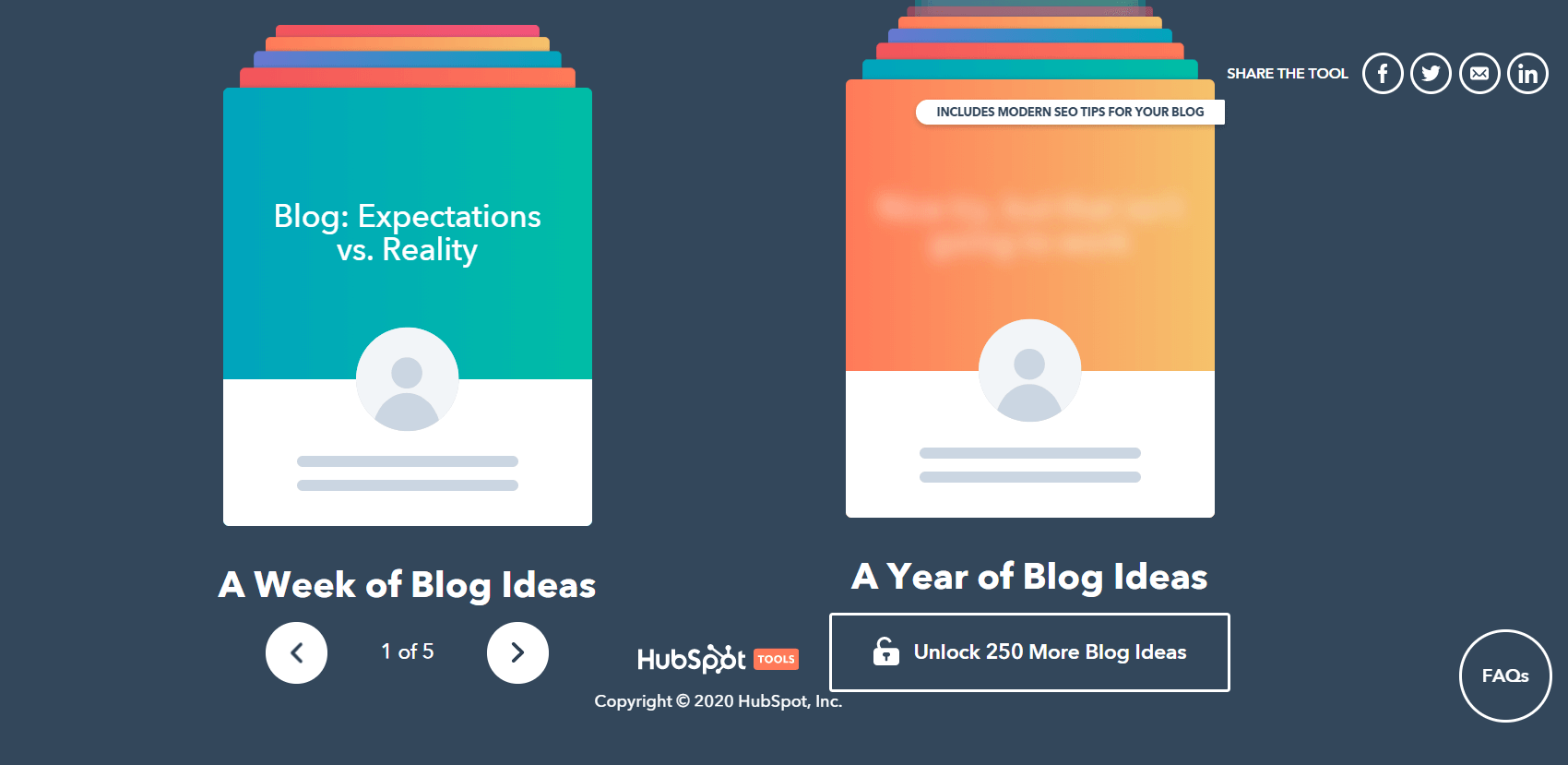
Generator jest fajny, można się nim pobawić (czyt. wspomóc się nim), ale jeśli poważnie podchodzisz do prowadzenia bloga, dowiedz się lepiej, czego ludzie szukają. Pomoże Ci w tym:
2. Quora
Nie tyle narzędzie, ile portal, od niedawna dostępny także w wersji polskojęzycznej. Znajdziesz tu mnóstwo zadawanych przez prawdziwych ludzi pytań, na które możesz odpowiadać na swoim blogu.
Zalety:
- Duża szansa na znalezienie tematu, na który rzeczywiście jest zapotrzebowanie.
- Intuicyjna obsługa — zakładasz konto, zaznaczasz swoje zainteresowania i serwis sam podsuwa Ci pytania z Twojej dziedziny.
Wady:
- W wersji polskiej serwis dopiero raczkuje. Mam wrażenie, że więcej tam specjalistów pielęgnujących swoją pozycję eksperta niż ludzi, którzy chcą się po prostu czegoś dowiedzieć.
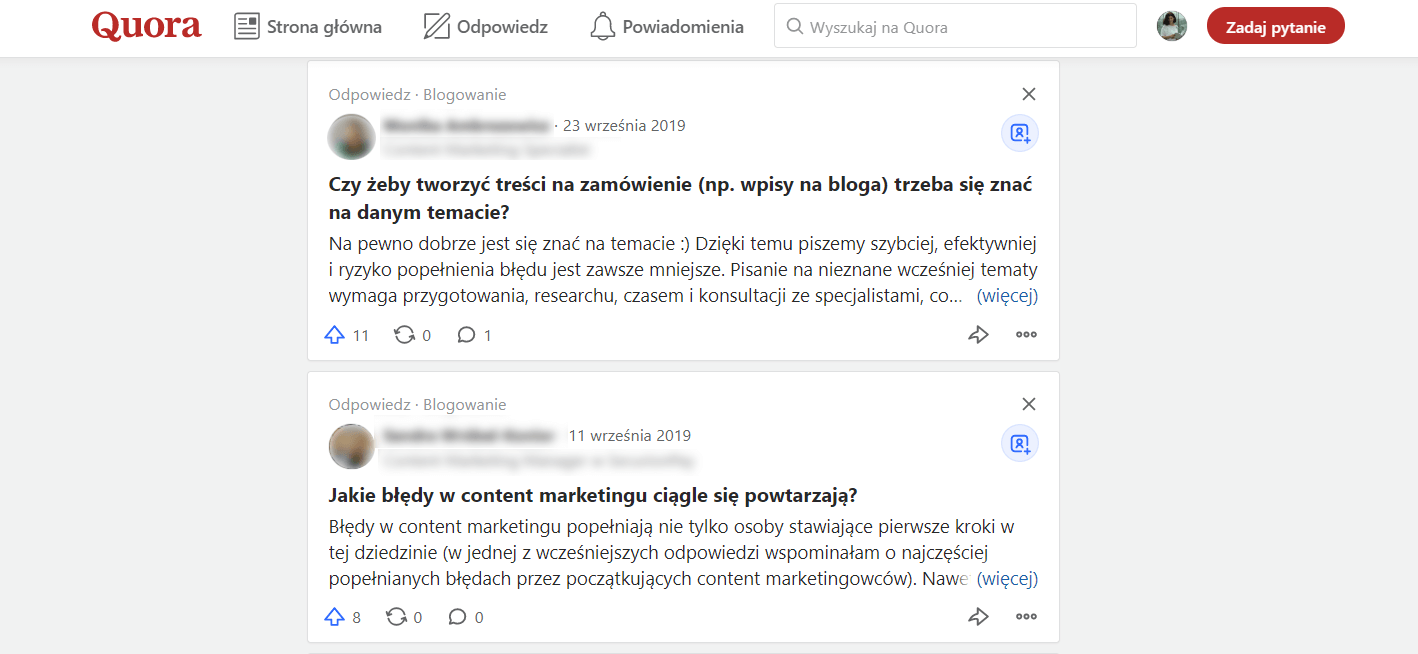
W znalezieniu prawdziwych pytań internautów pomogą Ci także narzędzia SEO. Więcej! Nie tylko pokażą, jakie problemy warto poruszyć (podsuną temat), lecz także podpowiedzą, jakimi słowami ludzie o nie pytają (pomogą tym samym ustalić frazy kluczowe).
Niegdyś obowiązkowym narzędziem tego typu był planner słów kluczowych Google. Niestety, od jakiegoś czasu korzystanie z niego jest utrudnione — dostęp do narzędzia mają tylko osoby, które uruchomiły kampanię reklamową.
Cóż, mówi się trudno i szuka się dalej, tym bardziej że twórcy internetowi już się postarali, żeby użytkownicy nie tęsknili za bardzo za Googlowskim narzędziem. Co mamy do dyspozycji?
Narzędzia do szukania fraz kluczowych (i sprawdzania ich popularności)
3. Ubersuggest
Od wielu lat kochane przez internautów narzędzie do wyszukiwania fraz kluczowych, stworzone przez Neila Patela. Parę lat temu przeszło ewolucję — zostało bardzo rozwinięte.
Zalety:
- Przyjemny interfejs i dość intuicyjna obsługa.
- Możliwość sprawdzenia zarówno propozycji słów kluczowych, jak i ich trudności, wyszukania propozycji tematów powiązanych z frazą, sprawdzenia konkurencji, popularności zagadnienia na przestrzeni czasu, a nawet zrobienia automatycznego audytu SEO dla swojej witryny.
Wady:
- W wersji darmowej max. 5 wyszukiwań dziennie.
- Wiele funkcji dostępnych dopiero po zalogowaniu (bezpłatne konto).
- Wiele zaawansowanych funkcji dostępnych tylko w wersji płatnej.
Warto wiedzieć:
W Ubersuggest (podobnie zresztą jak w innych narzędziach do wyszukiwania fraz kluczowych) musisz wybrać język polski, zanim rozpoczniesz poszukiwania. Nie zapomnij o tym! Nawet jeśli zorientujesz się po czasie, to jedna sesja bezpłatnego wyszukiwania przepadnie Ci bezpowrotnie.
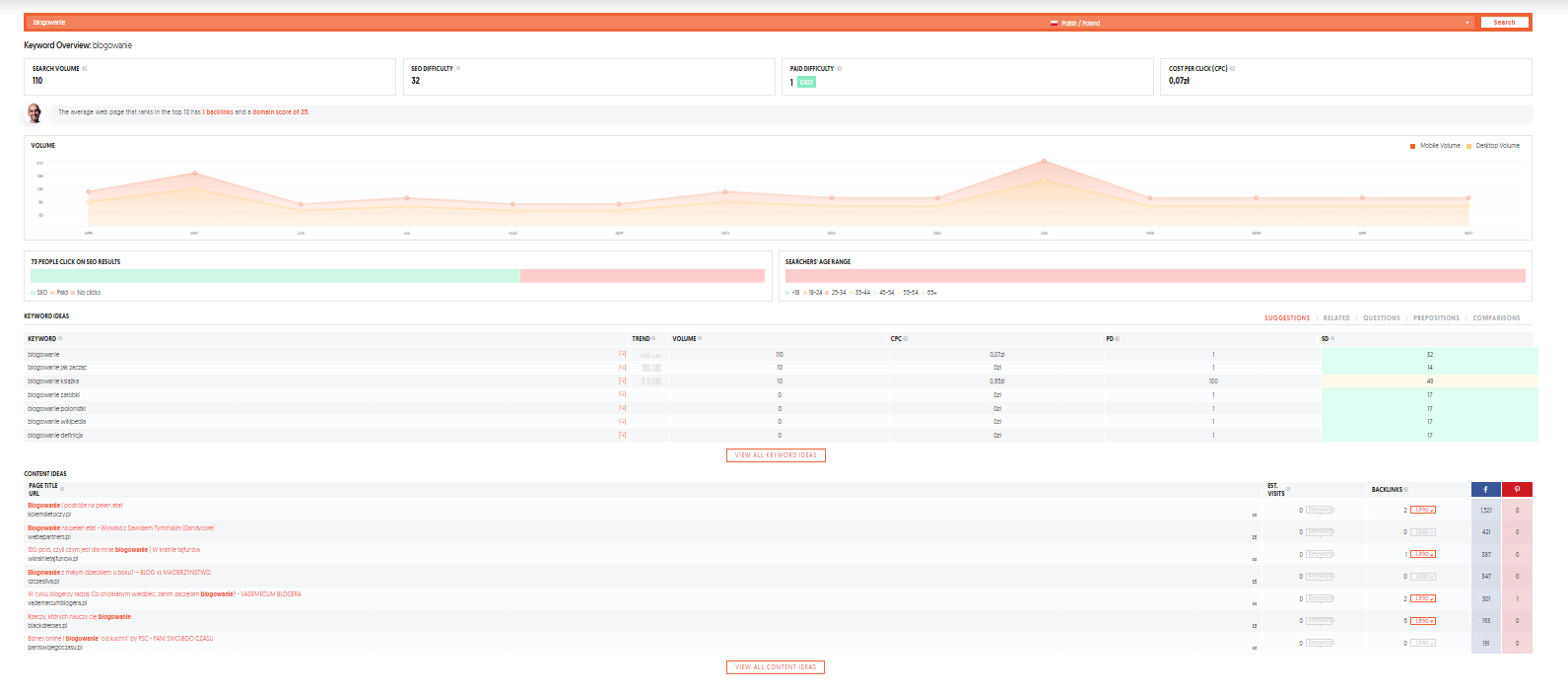
4. Keywordtool
Proste narzędzie. W wersji darmowej pokazuje tylko podstawowe informacje, może więc posłużyć jako kopalnia pomysłów i fraz, ale trudno będzie z jego pomocą ustalić np. popularność zagadnień albo słów kluczowych.
Znajdziemy w nim m.in. sugestie fraz kluczowych, często wpisywane w Google pytania, frazy z wykorzystaniem przyimków i spójników.
Zalety:
- Zbiera wyniki nie tylko z Google, lecz także (w odrębnych zakładkach) z YouTube’a, Binga, Amazona, eBaya, Twittera, Instagrama i PlayStore’a.
Wady:
- Miesięczna ilość wyszukiwań, koszt za kliknięcie (przydatne w reklamie internetowej) i popularność frazy dostępne są tylko w wersji płatnej.
Warto wiedzieć:
Jest to nie tylko wyszukiwarka fraz kluczowych, lecz także hashtagów na Twittera i Instagrama.
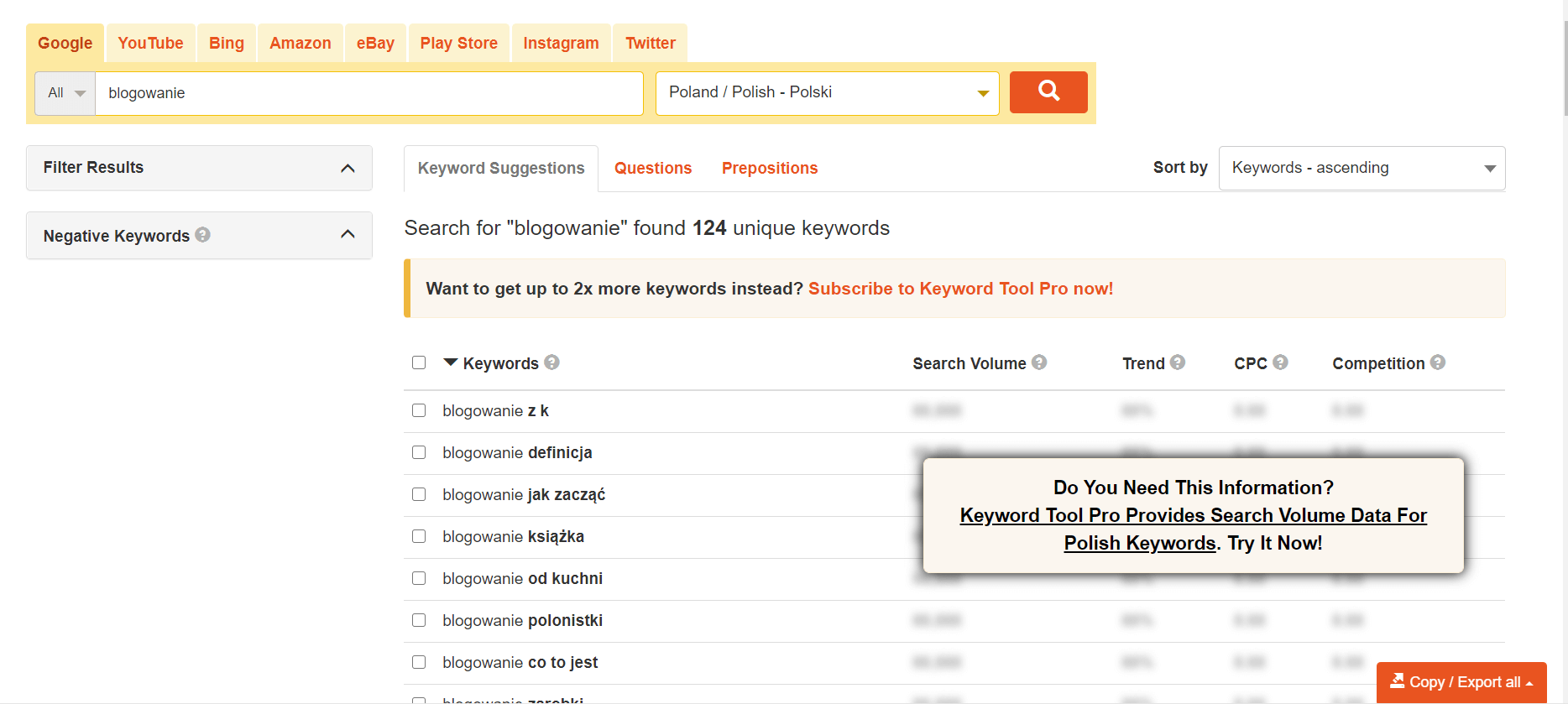
5. Answer the Public
Nie spotkałam osoby, której to narzędzie by nie zachwyciło. Myślę, że duża w tym zasługa ciekawego, animowanego banera, na którym wita nas żywy człowiek (no, wirtualnie żywy :)). Kiedyś był to charakterystyczny starczy pan, który zadawał sobie pytanie What they want? Dziś mamy pana w średnim wieku szepczącego słowa, których nie udało mi się jeszcze rozgryźć.
Zalety:
- Prawdziwa kopalnia fraz długiego ogona i tematów.
- Wyniki przedstawione są w różnych ujęciach: pytania, z przyimkami, porównania, alfabetycznie (z możliwością wygenerowania graficznego ujęcia wyników „spod danej litery”).
- Bardzo ciekawy, estetyczny sposób prezentacji wyników wyszukiwania.
Wady:
- W wersji bezpłatnej można skorzystać zaledwie z 3 czy 4 wyszukiwań dziennie.
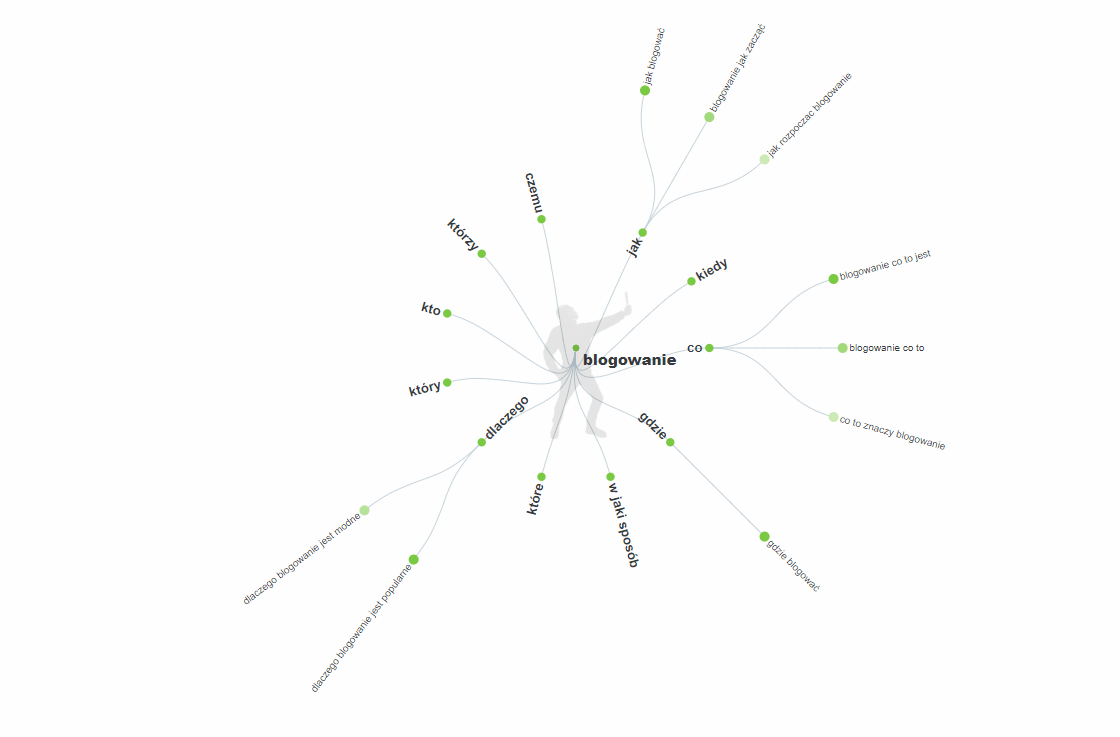
6. Google Trends
Fajne narzędzie, które zdradza, o czym ludzie najchętniej czytają, pozwala porównać popularność fraz i tematów, sprawdzić, co jest na topie w różnych regionach Polski.
Zalety:
- Proste w użyciu.
- Wyniki zaprezentowane czytelnie, porównania na wykresach w ujęciu czasowym.
Wady:
- Niezbyt użyteczne dla tematów niszowych.
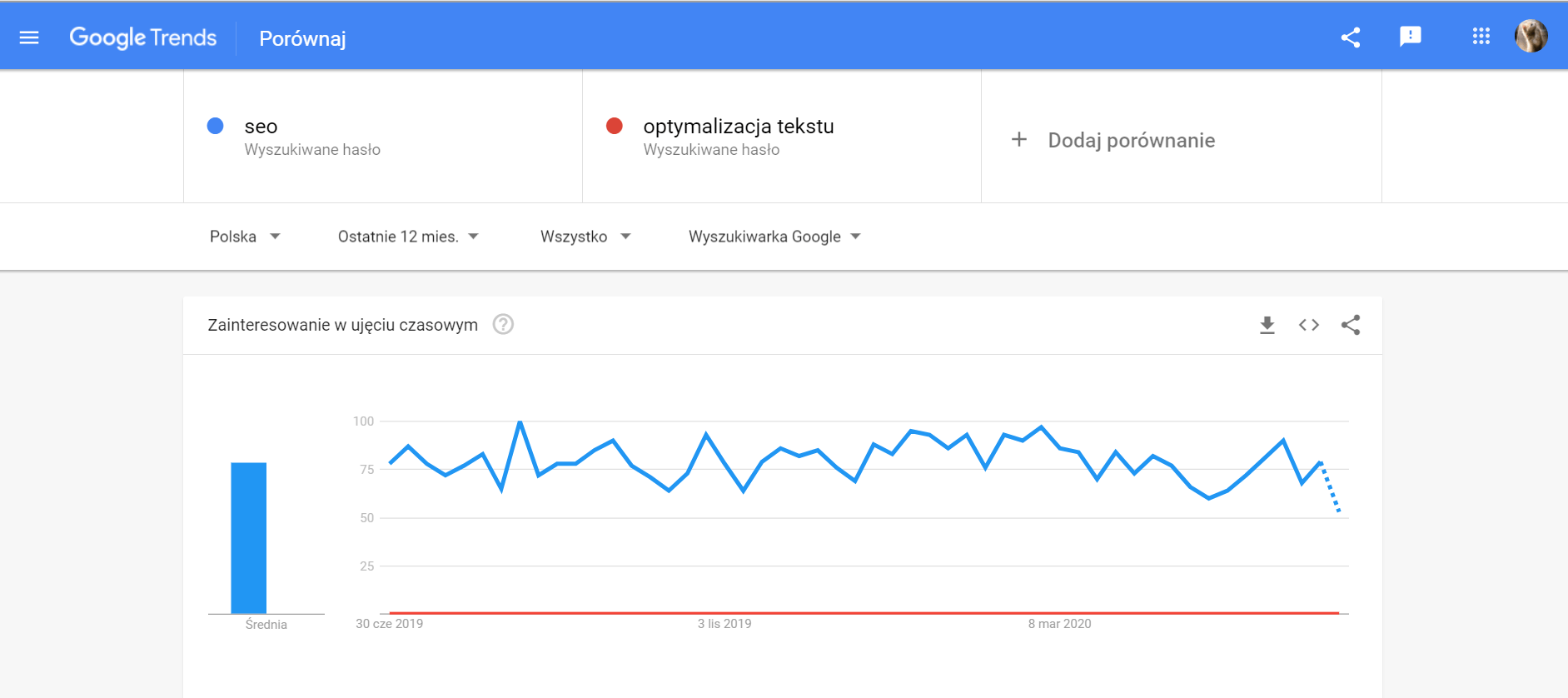
7. Semstorm
Narzędzie polskiej formy wykorzystywane przez specjalistów SEO i SEM (czyli tych zajmujących się optymalizacją i pozycjonowaniem oraz tych od reklamy internetowej). W okrojonej, bezpłatnej wersji dostępne dla każdego.
Semstorm podpowie Ci słowa kluczowe w ujęciu podobnym jak to, które znamy już z Answer the Public, nawet wykres wygląda znajomo.
Zalety:
- Proste w użyciu.
- Czytelnie zaprezentowane, bogate wyniki.
Wady:
- Konieczność wskazania miasta przy wyszukiwaniu frazy — dla blogera mocno ograniczająca (jeśli jednak dobrze znasz swoją społeczność i wiesz, że to np. osoby mieszkające w konkretnych miastach, to ta funkcja może być bardzo przydatna).
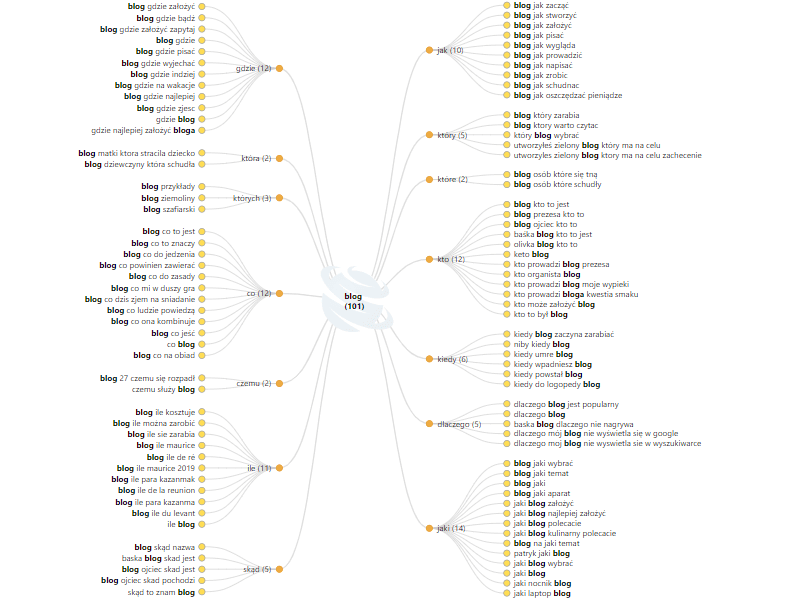
Jak się przygotować do pisania posta?
Narzędzia do gromadzenia materiałów
8. Evernote
Aplikacja, której możesz używać na kilku urządzaniach, zarówno w wersji online, jak i na dysku.
Zalety:
- Wiele możliwości: pozwala chomikować artykuły (zostają u Ciebie, nawet jeśli znikną z sieci), pisać notatki (a nawet całe posty, czemu by nie), robić zrzuty ekranu.
- Ma funkcje tagowania i porządkowania w katalogi, dzięki czemu możesz zadbać o porządek w swoich zbiorach.
- W wersji darmowej możesz korzystać z jednego konta na dwóch urządzeniach — jeśli więc podczas przeglądania serwisów internetowych na przystanku wpadnie Ci w oko jakiś artykuł i zapiszesz do w telefonie, znajdziesz go wieczorem na swoim koncie również wtedy, kiedy zalogujesz się do Evernote’a na komputerze.
Wady:
- Domyślnie ustawione skróty klawiaturowe są dość kłopotliwe — sprawiają, że aplikacja uruchamia się, kiedy wcale nie chcieliśmy jej niepokoić. Na szczęście da się ręcznie to zmienić.
9. GoogleKeep
Rozszerzenie do wyszukiwarki, dostępne także jako aplikacja do pobrania. Pozwala Ci zachowywać interesujące Cię artykuły, możesz w nim też tworzyć krótkie notatki.
Zalety:
- Dość intuicyjne.
- Możliwość tagowania zasobów.
Wady:
- Skromniejszy niż Evernote: zapisuje linki, a nie zrzuty, jeśli więc artykuł zniknie z sieci, tracisz do niego dostęp.
- Nie ma możliwości katalogowania.
Warto wiedzieć:
- Aplikacje tego typu często stają się cmentarzami zapomnianych artykułów. Wrzucasz na kiedyś i… wiadomo.
- Od razu taguj swoje znalezisko. Jeśli to zaniedbasz i zostawisz porządki na kiedyś — gwarantuję, po kilkuset, a nawet kilkudziesięciu „okazach” nie będzie Ci łatwo się wziąć za porządki.
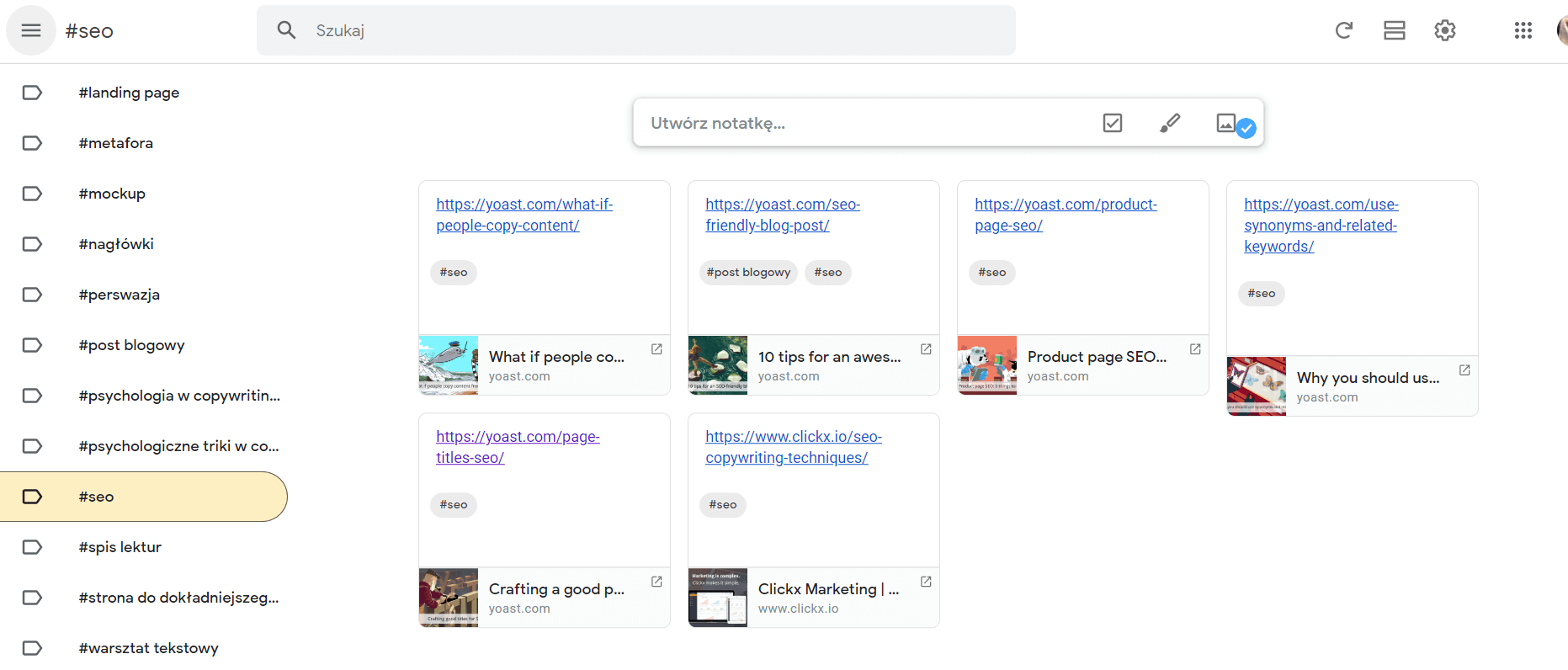
Narzędzia do researchu
Podstawowe to oczywiście przeglądarka internetowa — czy to Google, czy jakakolwiek inna. Wydawałoby się więc, że nie ma czemu poświęcać odrębnego punktu, a jednak!
Nie wiem, czy wiesz, ale Google ma pewne „wyspecjalizowane dziecko” — przeglądarkę, która pomoże znaleźć badania, artykuły naukowe — jednym słowem: materiały, które będą ozdobą każdego tekstu eksperckiego.
10. Google Scholar
Zalety:
- Możliwość przeszukania naprawdę poważnych, akademickich źródeł, które w normalnej wyszukiwarce giną w morzu walczących o pozycję blogów i serwisów niepewnej jakości.
Wady:
- Często trafiamy na zajawki ciekawych artykułów, do których chętni mogą sobie wykupić płatny dostęp.
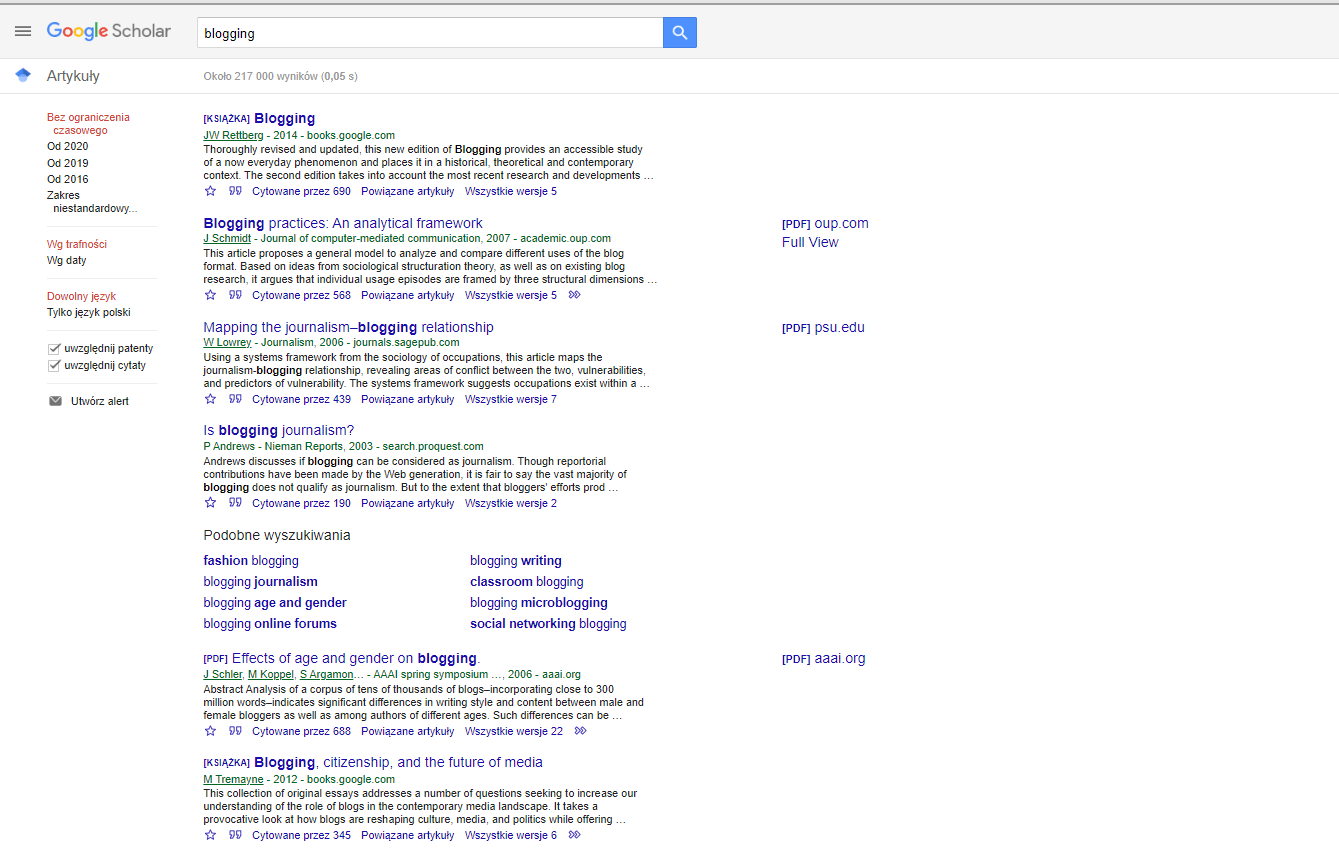
Narzędzia do porządkowania pomysłów i tworzenia konspektu
Tak naprawdę wystarczy Ci tu zwykła kartka papieru i coś do pisania, ale jeśli lubisz wesprzeć się technologią, powinny Ci się spodobać narzędzia do tworzenia map myśli. Np.
11. XMind
Aplikacja, którą możesz pobrać na własny dysk i działać w niej bez ograniczeń ilościowych (w przeciwieństwie do aplikacji online’owych, które w wersji darmowej pozwalają na zrobienie max. 3 map).
Zalety:
- Dobry sposób na uporządkowanie myśli i rozpisanie zagadnień.
- Radocha z efektu — mamy piękny, czytelny, kolorowy schemat :).
Wady:
- Jeśli robisz mapę myśli tylko na potrzeby rozpisania pomysłów dla siebie, to (moim zdaniem) lekki przerost formy nad treścią. Zajmie Ci to więcej czasu, niż mogłoby, gdybyś siadł po prostu z kartką papieru i długopisem. (Ale możesz przecież mapą myśli wzbogacić post — robienie mapy z takim zamiarem ma już większy sens).
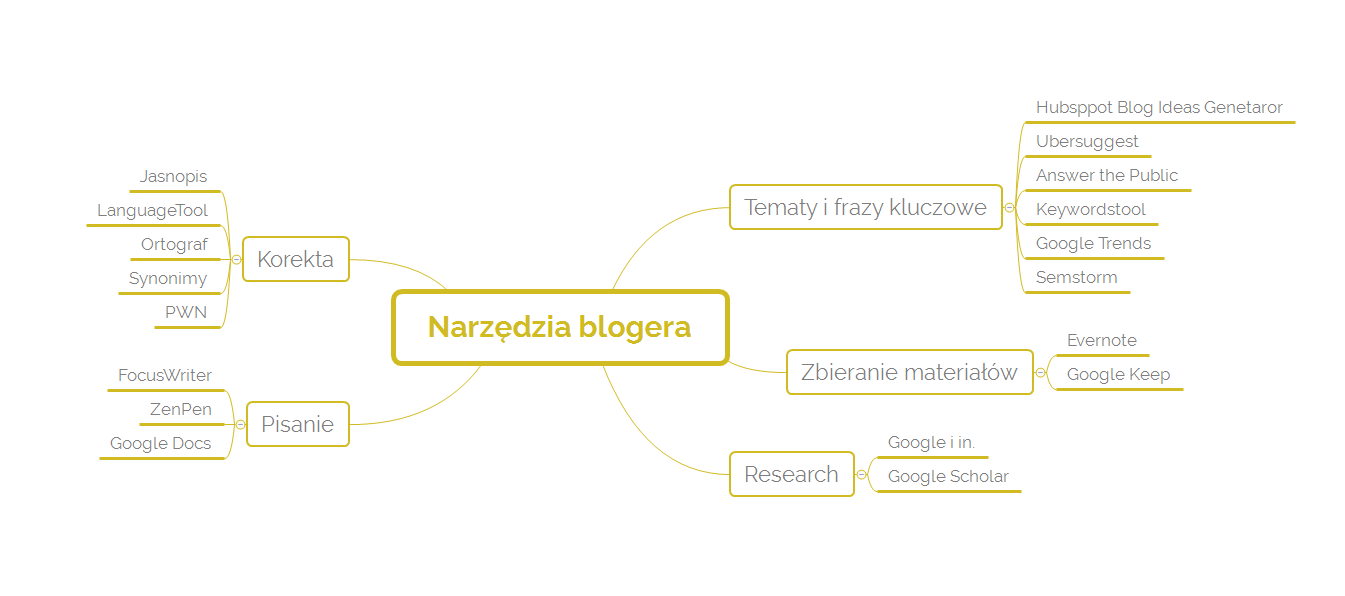
Edytory tekstu
Możesz pisać w Wordzie albo w innym edytorze, do którego jesteś przyzwyczajony. Jeśli jednak szukasz nowych rozwiązań, wypróbuj:
12. GoogleDocs
Świetna rzecz z wielu powodów:
- Masz dostęp z różnych urządzeń.
- Twoje teksty będą na miejscu, nawet jeśli komputer odmówi posłuszeństwa.
- Możesz ustawić sobie również możliwość pracy offline — będziesz mógł rzeźbić swój tekst, nawet jeśli zabraknie internetu.
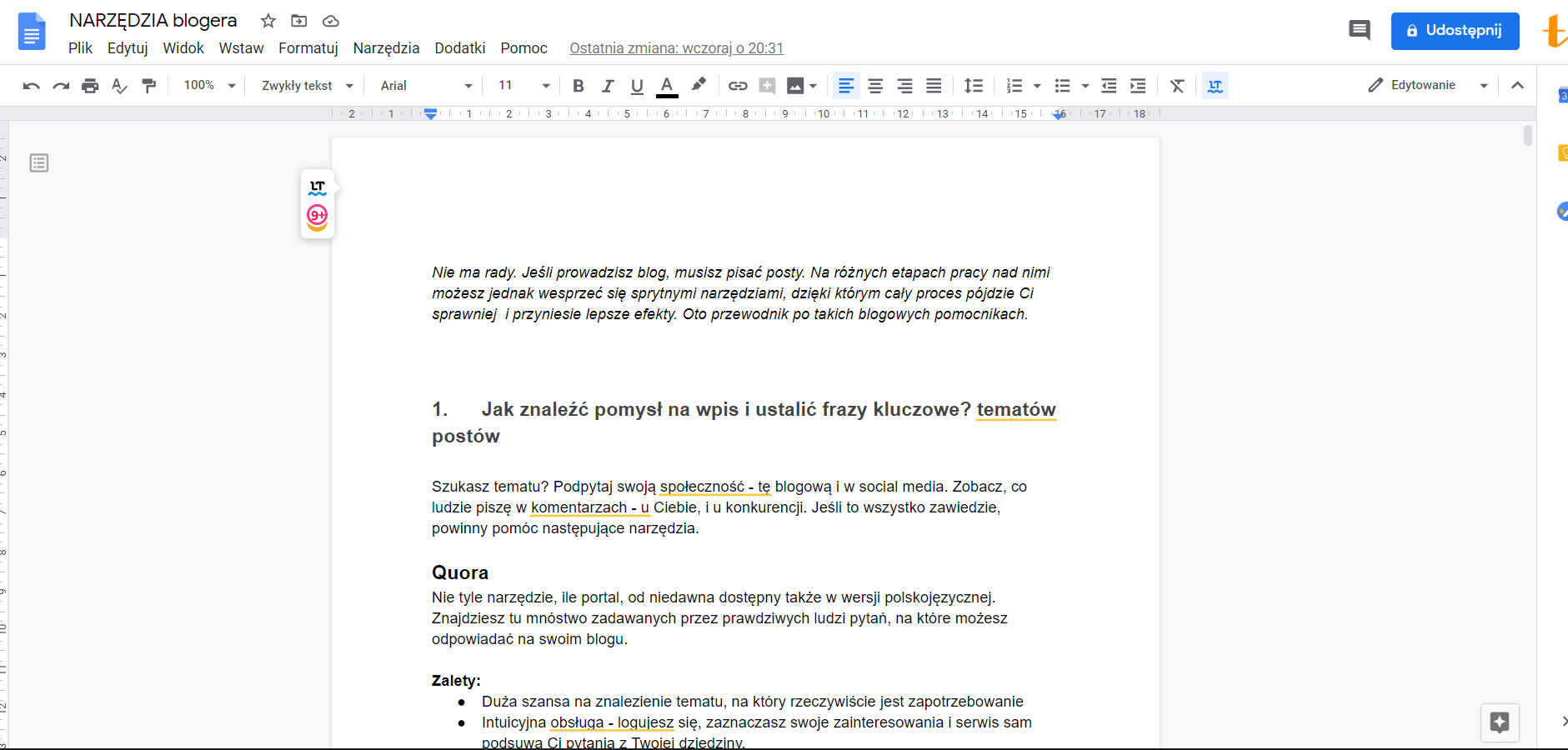
13. ZenPen
Maksymalnie uproszczony, bez menu i jakichkolwiek rozpraszaczy. Wchodzisz, kasujesz to, co jest na ekranie powitalnym, i śmigasz.
Zalety:
- Naprawdę minimalistyczny.
- Możliwość pracy na pełnym ekranie (nie widzisz zakładek przeglądarki ani paska narzędzi komputera).
Wady:
- Brak możliwości personalizacji ustawień. Jeśli wolisz pisać czcionką bezszeryfową, to słabo (choć znalazłam sposób: wklej na chwilę tekst z ulubioną czcionką. Reszta będzie się pisać tym samym krojem).
14. FocusWriter
Przyjemny edytor do pobrania na własny dysk.
Zalety:
- Pozwala na przeżywanie licznych wrażeń estetycznych, takich jak możliwość słuchania dźwięków maszyny do pisania albo oglądania na pulpicie pięknego zdjęcia zamiast szarości lub błękitu znanych z popularnych edytorów.
Wady:
- Możliwość ustawienia własnego tła jest ekstra, ale z drugiej strony: istnieje ryzyko, że ustawisz sobie coś, co będzie Cię rozpraszać (jakoś nie jestem pewna, że moje czerwone maki to dobry pomysł :)). Poza tym sama myśl, że możesz te zdjęcia zmieniać, ustawiać czcionkę itd. — obawiam się, że jeśli nie masz mocnej motywacji do pisania, takie bajery mogą Cię pochłonąć.
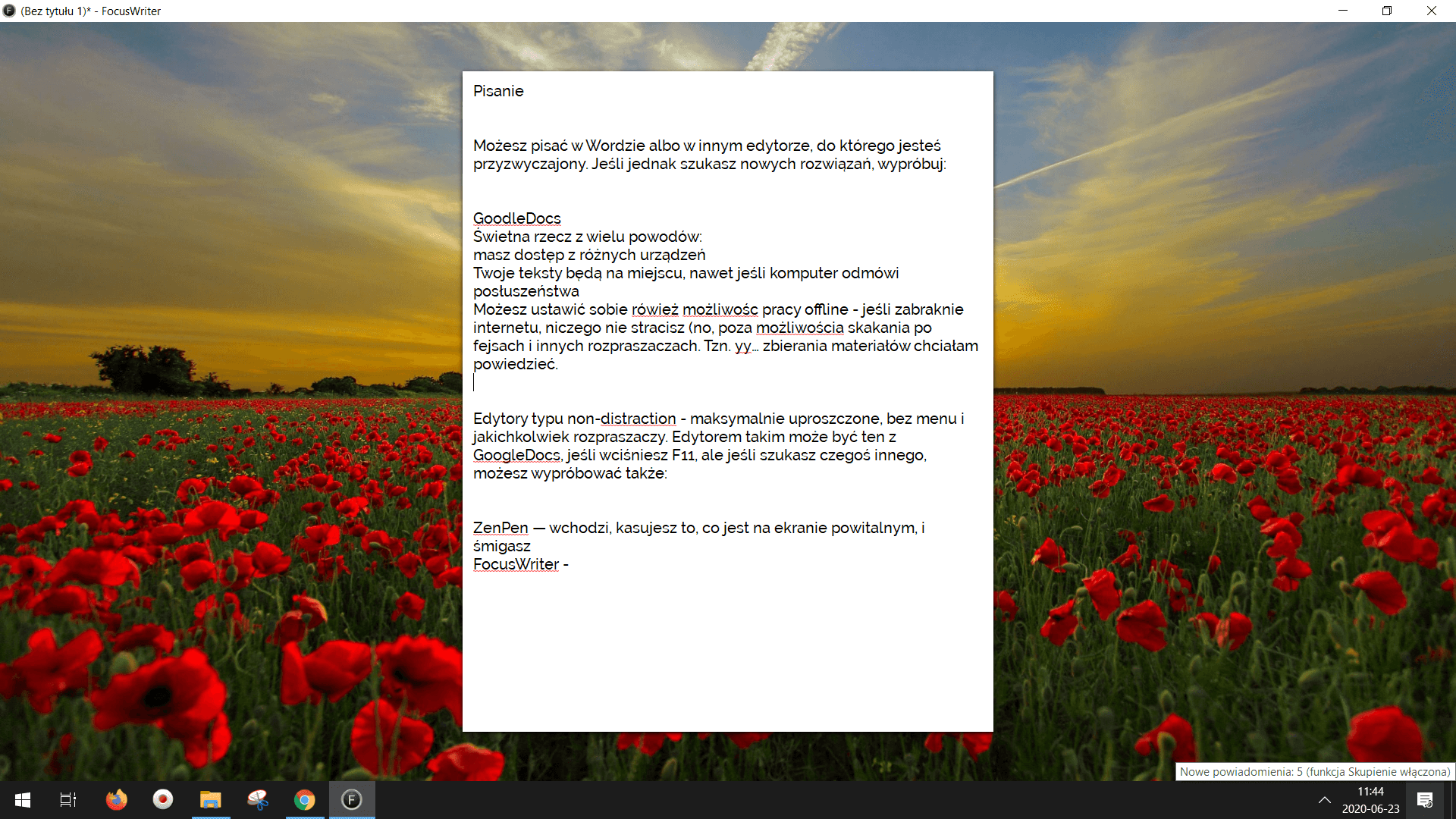
15. SpeechTexter
Jeżeli jednak żadne edytory nie poprawiają efektywności Twojej pracy, bo najlepiej myśli Ci się w ruchu, wypróbuj pisanie głosem. Pomoże Ci w tym Google Docs (opcję pisania głosem znajdziesz w menu Narzędzia) albo właśnie SpeechTexter. Możesz zarówno podyktować mu tekst, jak i nagrać się na dyktafon, a później wykorzystać pisanie głosem do stworzenia automatycznej transkrypcji.
Zalety:
- Znacznie bardziej przyjemy dla oka niż GoogleDocs.
Wada:
- Niestety, edytory spisujące mowę nie są narzędziem dla każdego (jak widać na załączonym obrazku :)). Jeśli nie masz doskonałej dykcji, a wolisz jednak nagrywać, radzę życzliwie: znajdź dobrą transkrybentkę.
Jeżeli jednak masz dobrą dykcję — działaj. Zdarzyło mi się „transkrybować” w ten sposób opinię, którą mojemu klientowi wystawił pewien znany podcaster, i efekt był naprawdę dobry.
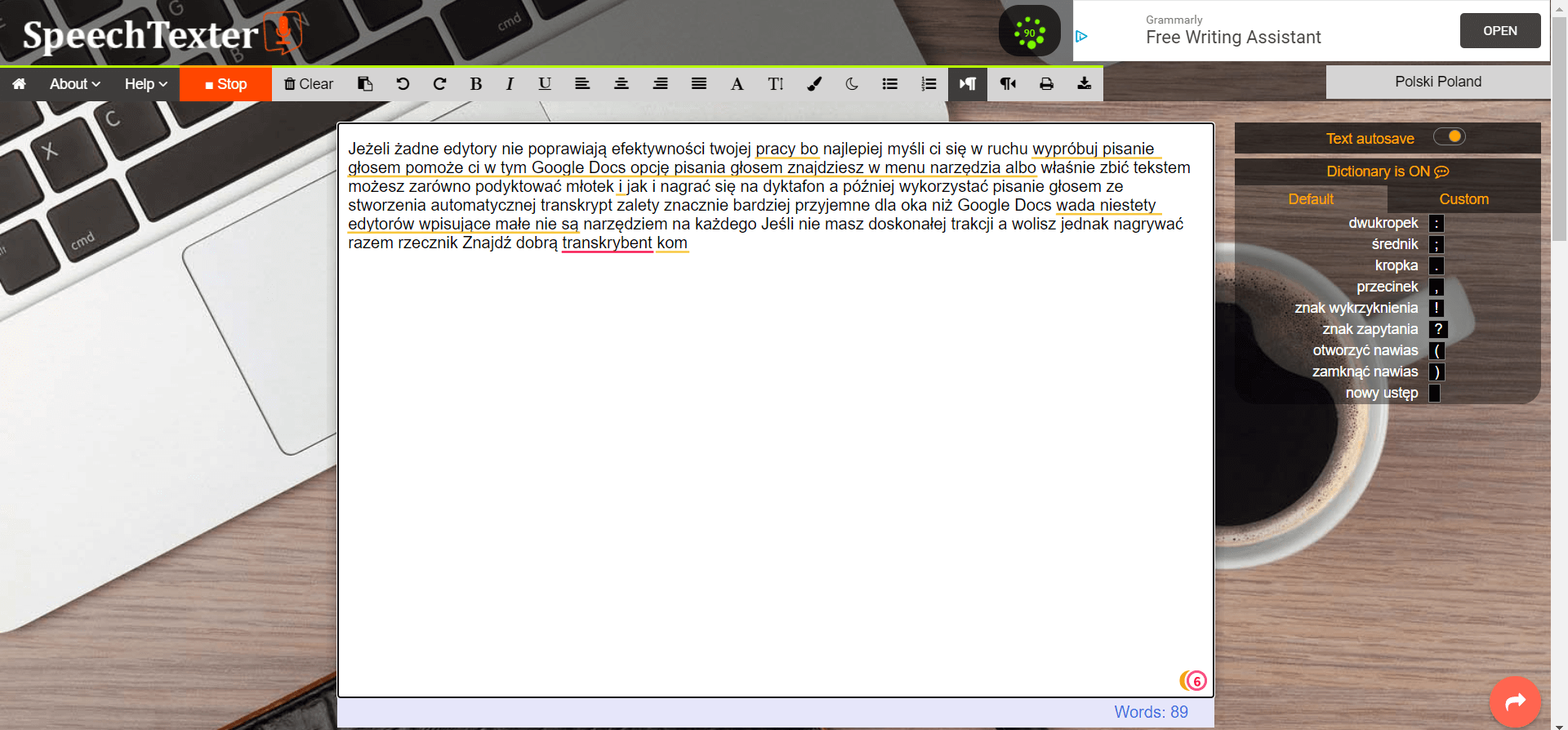
Narzędzia do korekty tekstu online
No dobra. Napisane, sko…. Hola, hola! Odłóż na później oddech ulgi — teraz czas na porządne przeoranie tekstu. Musisz zobaczyć, czy nic nie zgrzyta, czy nie ma literówek, błędów interpunkcyjnych, ortograficznych albo gramatycznych. Możesz tekst po prostu przeczytać, ale psycholog Tom Stafford przestrzega:
Kiedy siadamy do korekty własnej pracy, wiemy, co chcieliśmy powiedzieć. Ponieważ spodziewamy się pewnego przekazu, łatwiej nam przeoczyć to, że nie jest on pełny. Nie zauważamy własnych literówek, ponieważ to, co widzimy na ekranie, konkuruje z wersją, która istnieje w naszych głowach.
Właśnie dlatego na tym etapie bardziej chyba niż na jakimkolwiek innym (no, może poza szukaniem fraz kluczowych) warto skorzystać ze wsparcia. Jeśli nie masz akurat kontaktu z dobrym redaktorem/korektorem, pomogą Ci następujące narzędzia:
16. Jasnopis
Narzędzie legenda. Aplikacja stworzona przez profesjonalistów — przez naukowców z SWPS.
Czy to rzeczywiście niezwykła popularność, czy może plany komercjalizacji sprawiły, że od jakiegoś czasu długość tekstu, jaki jednorazowo można wkleić do Jasnopisu, jest limitowana. Trudno. Da się korzystać i warto to robić.
Zalety:
- Proste, intuicyjne narzędzie, które wskaże Ci zbyt długie i zamotane zdania.
Wady:
- Wiele cennych wyników jest podanych w dość enigmatyczny sposób, w formie współczynników, które przeciętnemu użytkownikowi niewiele powiedzą.
- Limitowana liczba znaków — dłuższe teksty trzeba wklejać w kilku kawałkach.
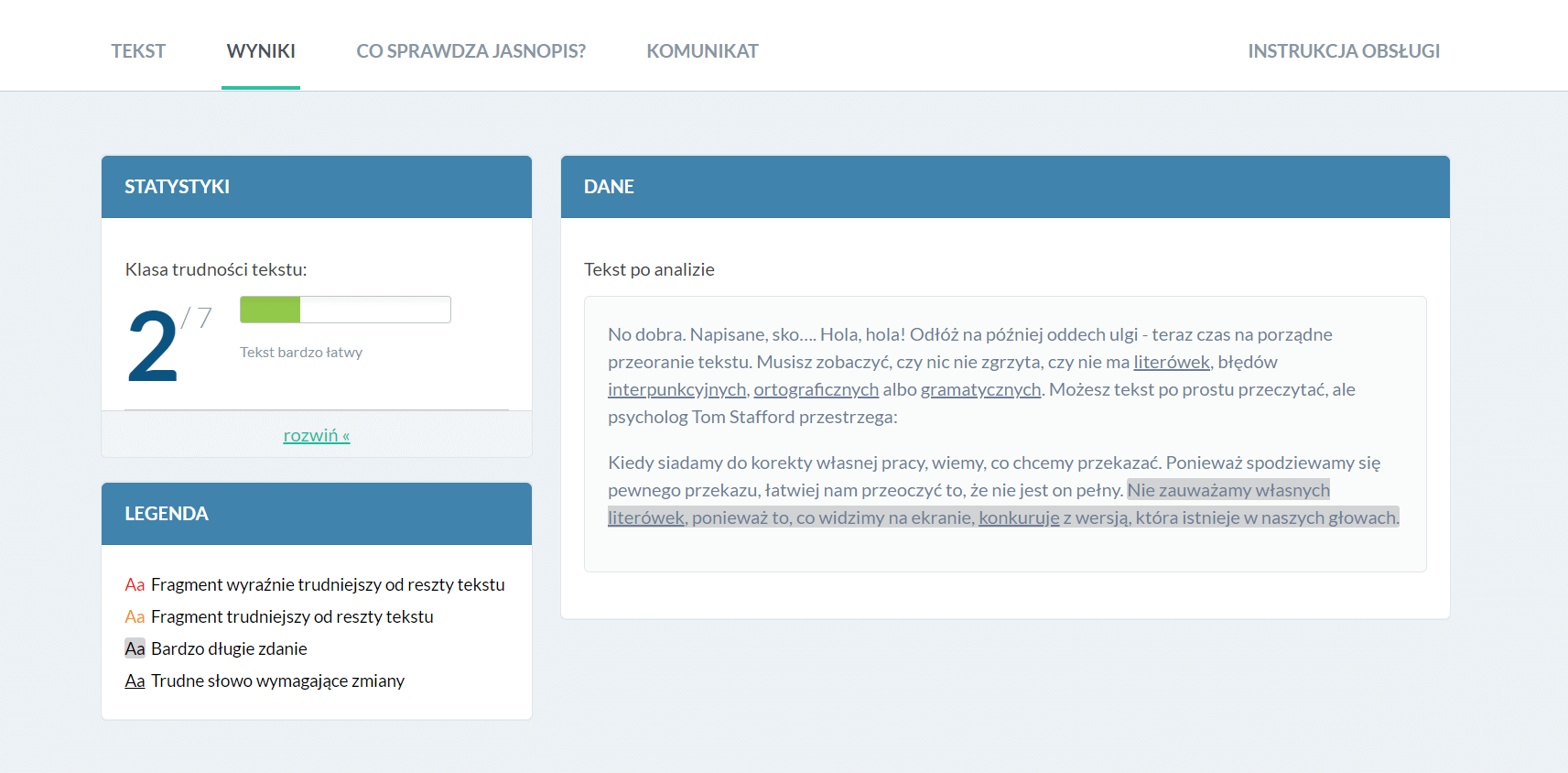
Do wyłapania literówek, błędów ortograficznych, interpunkcyjnych, gramatycznych, a nawet części stylistycznych przydadzą Ci się:
17. LanguageTool
Mój faworyt. Korzystam z niego nie tylko w wersji online. Zainstalowałam go także jako rozszerzenie do przeglądarki i w Google Docs, sprawdza więc na bieżąco wszystko, co piszę — od maili po posty blogowe (te czerwone i żółte podkreślenia, które widzisz np. na screenie ze SpeechTextera, to właśnie robota Language Tool). I nie powiem, wielokrotnie uratował mi tekst.
Zalety:
- Wyłapie nie tylko literówki, lecz także błędy interpunkcyjne, gramatyczne, a nawet stylistyczne (np. używanie modnych wyrazów).
- Wskazuje, a dodatkowo edukuje i podpowiada zmianę.
Wady:
Jak każdy automat tego typu nie rozpoznaje kontekstu, może więc nie wyłapać literówki, jeśli w efekcie powstanie inny „normalny” wyraz. Nie radzi sobie także z elastycznością przecinka (czyli z sytuacjami, kiedy miejsce przecinka zależy od znaczenia). Korzystaj, ale oceniaj krytycznie.
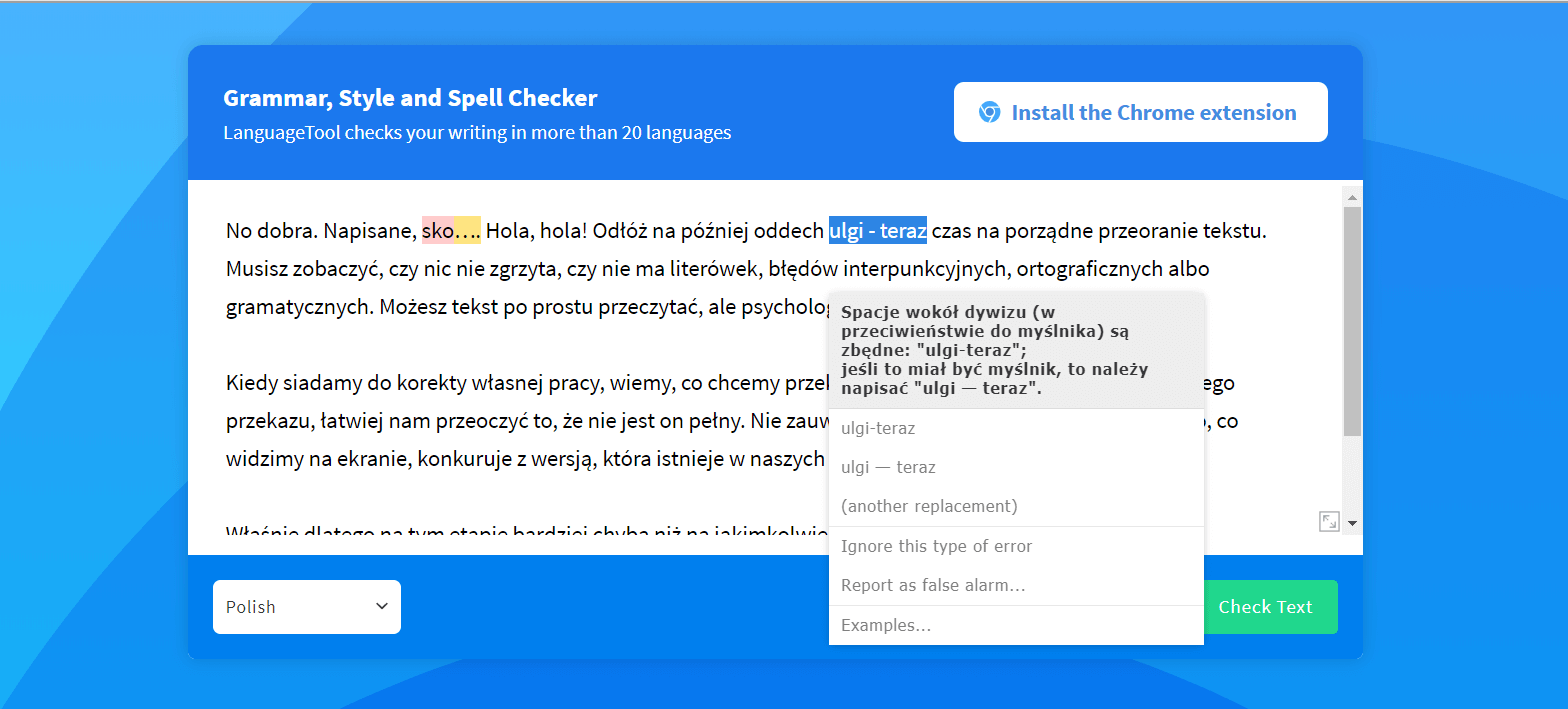
18. Ortograf
Zastanawiałam się, czy umieścić to narzędzie tu, czy tylko w PDF-ie do pobrania, ale uznałam, że jest to aplikacja tak zadbana, że — choć sama wolę Language Toola — warto o niej wspomnieć. Tym bardziej że to narzędzie polskie.
Zalety:
- Nie tylko znajduje błędy, lecz także wyjaśnia, co jest nie tak.
- Oprócz samego narzędzia na stonie są także bogate zasoby: zasady pisowni, rozstrzygnięcia częstych wątpliwości, dyktanda, słownik online, a nawet baza porad na temat tworzenia tekstów okolicznościowych.
Wady:
Podobnie jak LT — nie czyta kontekstu, może więc nie rozpoznać „prawdopdobnie wyglądającego” błędu albo uznać za usterkę coś, co nią nie jest. Korzystaj z głową.

19. Syntezator mowy
Moje najnowsze odkrycie. Od niedawna niczego nie odsyłam klientom ani nie publikuję na blogu, póki nie przeczyta mi tego syntezator mowy. Słucham swojego tekstu jak czyjegoś i nagle okazuje się, że to, co w cichym czytaniu, a nawet we własnym głośnym brzmiało super, wcale takie super nie jest. A to literówka, a to powtórzenie, a to coś.
Zalety:
- Intuicyjne narzędzie, w którym po prostu wklejasz tekst. Możesz ustawić barwę głosu, tempo.
Wady:
- Niektóre wyrazy źle wymawia, np. słowo „umówmy” przeczytał mi jako „urząd morski owmy” 😀 (ale to akcent humorystyczny w procesie edycji i dobra motywacja do czujności).
- Daje się odczuć „drewniany styl” sztucznej inteligencji, ale można się przyzwyczaić :).
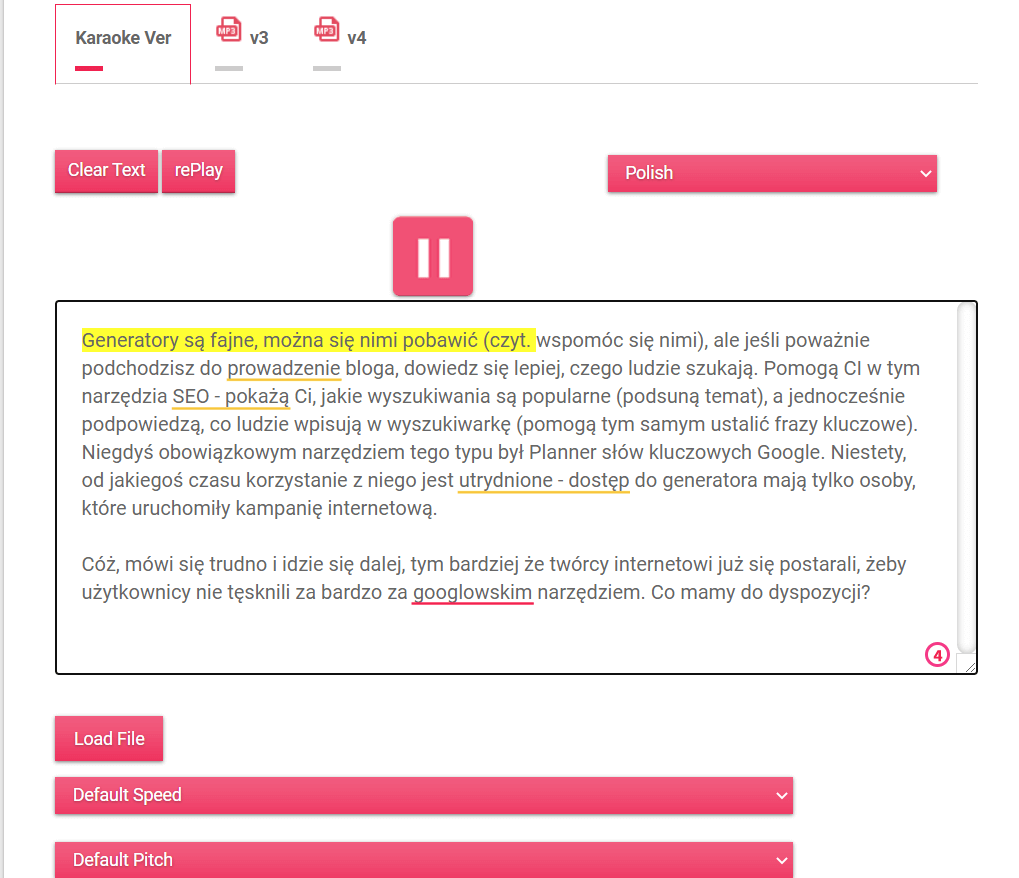
Jeśli słuchając swojego tekstu, zauważysz, że w którymś fragmencie jakieś słowo pojawia się zbyt często, i stwierdzisz, że nie ma powodu, dla którego tak powinno zostać, możesz poszukać zastępnika dla kłopotliwego wyrazu. Pomocą służą słowniki synonimów:
20. Synonimy
Dobra rzecz na leksykalne zaćmienia umysłu. Przypomni Ci słowa o podobnym znaczeniu jak to, które się powtarza.
Zalety:
- Proste, intuicyjne narzędzie. Wpisujesz w okienko kłopotliwe słowo, klikasz lupkę i gotowe.
Wady:
- Narzędzie stara się, jak może, ale nie zna Twojego tekstu, musisz więc ostrożnie korzystać z jego podpowiedzi. Filtruj przez kontekst!
- Od jakiegoś czasu wyświetla się (zbyt) dużo reklam.
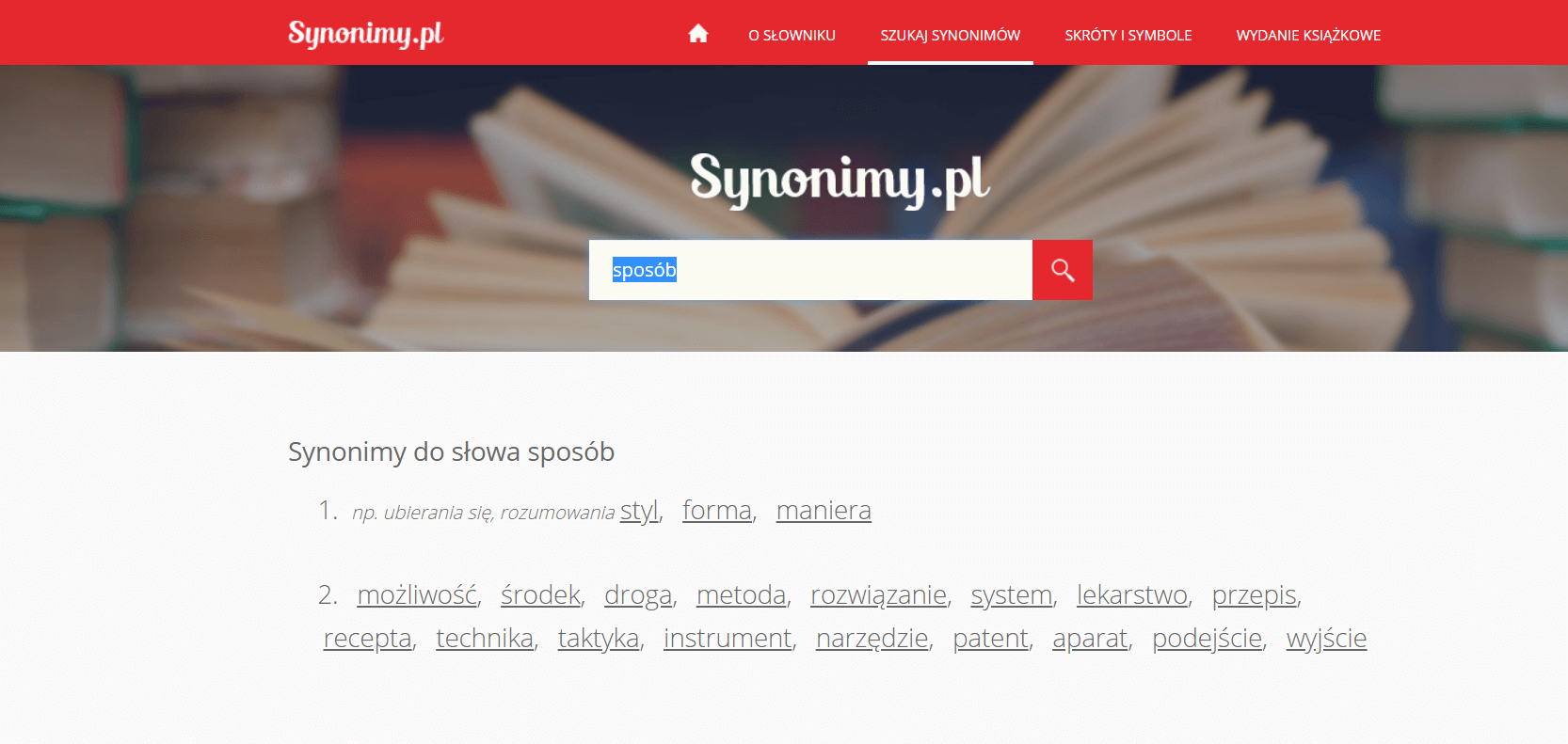
Na etapie dopieszczania tekstu przyda Ci się także:
21. Serwis PWN
Serwis, w którym z dużym prawdopodobieństwem znajdziesz odpowiedź na różne językowe zagwozdki. Jest tu słownik języka polskiego, zbiór zasad poprawnościowych, poradnia językowa (czyli odpowiedzi na prawdziwe pytania o kwestie językowe) i korpus języka polskiego (zbiór fragmentów z prawdziwych publikacji pokazujący wyrazy w użyciu)
Zalety:
- Bardzo pewne źródło wiedzy o języku.
- Wyszukiwarka, która pomoże Ci znaleźć interesującą Cię kwestię.
Wady:
- Czasem trzeba pogłówkować, co właściwie wpisać w tę wyszukiwarkę, żeby znaleźć odpowiedź (zwłaszcza w poradni językowej).
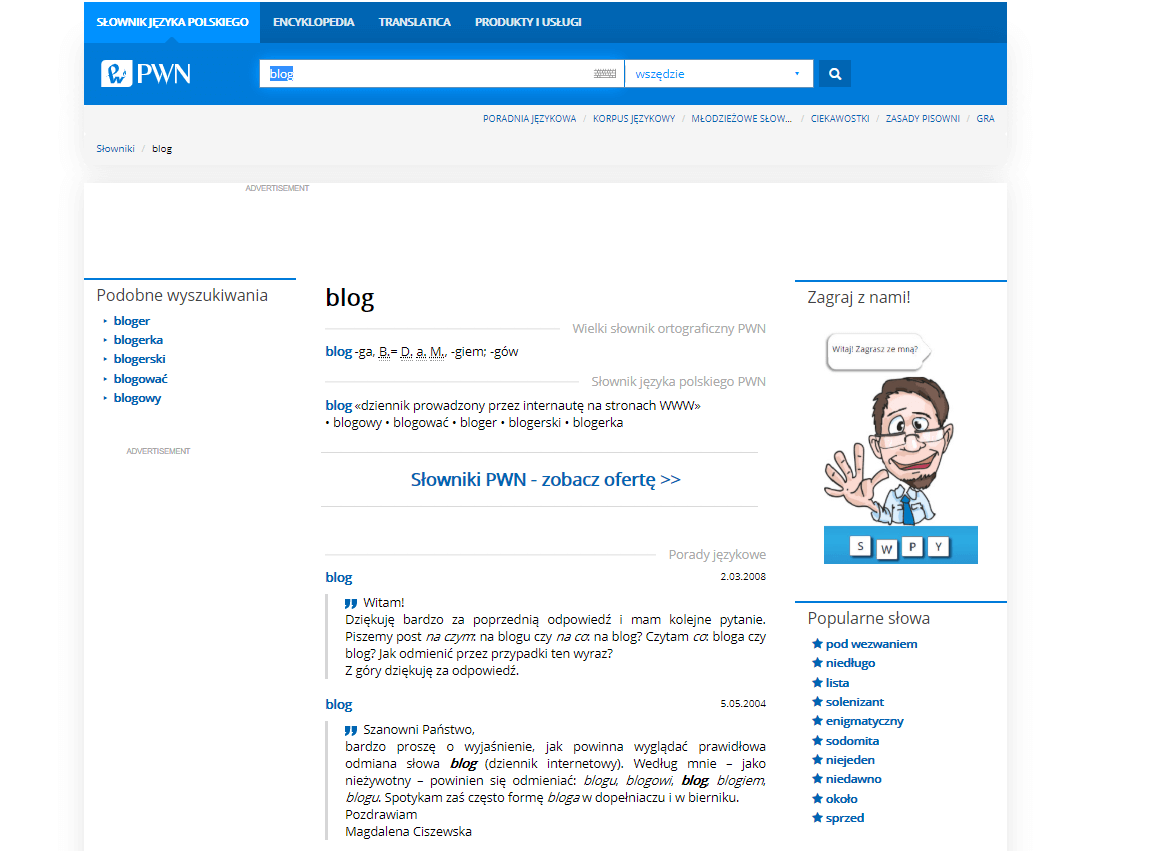
Narzędzia do optymalizacji tekstów
Tekst ma być ciekawy, poprawny, ale byłoby miło, gdyby i algorytmom Google się spodobał, prawda?
Zobacz, jak tam u Ciebie z SEO. Podstawy już masz — przygotowałeś sobie przecież na początku słowa kluczowe. Teraz możesz sprawdzić, czy właściwie rozlokowałeś je w tekście.
Poza tym słowa kluczowe to nie wszystko. Co jeszcze możesz zrobić, żeby tekst miał szansę piąć się w wyszukiwarce? To narzędzie Ci podpowie:
22. Yoast SEO
Wtyczka do WordPressa, która jest „mentorem SEO”. Sama nie działa, tzn. niczego nie poprawia. Ale prawdę Ci powie.
Zalety:
- Wtyczka zadbana i regularnie aktualizowana (a to w przypadku wtyczek baaardzo ważne).
- Dostępna w języku polskim.
- Nie tylko podpowiada, co jeszcze warto poprawić w tekście ze względu na SEO, lecz także umożliwia wprowadzenie wielu zindywidualizowanych dla danego wpisu ustawień, np. wpisanie metadanych dla wyszukiwarki i ustawienie grafik, które będą wyświetlane w mediach społecznościowych.
- Dostępna także w wersji online, z której możesz skorzystać, nawet jeśli nie masz WordPressa.
Wady:
- Choć wtyczka ma polską wersję, nie do końca radzi sobie z naszą fleksją — zdarza jej się nie wyłapywać odmienianych wyrazów. Wniosek: korzystaj, ale krytycznie. Jeśli wiesz, że użyłeś w tekście frazy kluczowej, to nie przejmuj się tym, że Yoast temu zaprzecza.
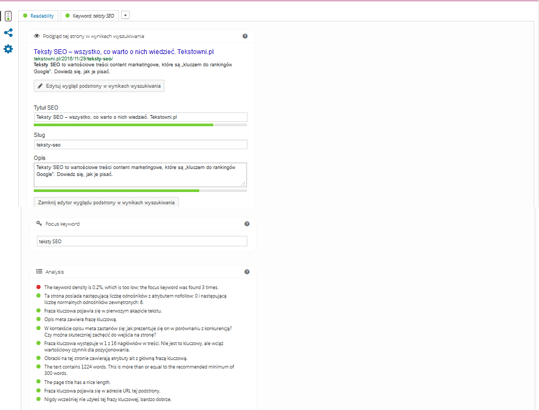
Narzędzia do oprawy graficznej bloga
23. Pixabay
Miliony zdjęć za free do wykorzystania również w celach komercyjnych.
Zalety:
- Ogromny wybór (zdarzają się kiepskie grafiki, ale można też wyłowić prawdziwe perełki).
- Możesz założyć konto i odkładać przypadkowo wyłowione okazy z myślą, że kiedyś je wykorzystasz.
Wady:
- Ryzyko, że świetne zdjęcie, które promuje Twój arcyważny post (lub produkt), jest już na kilku tysiącach innych blogów.
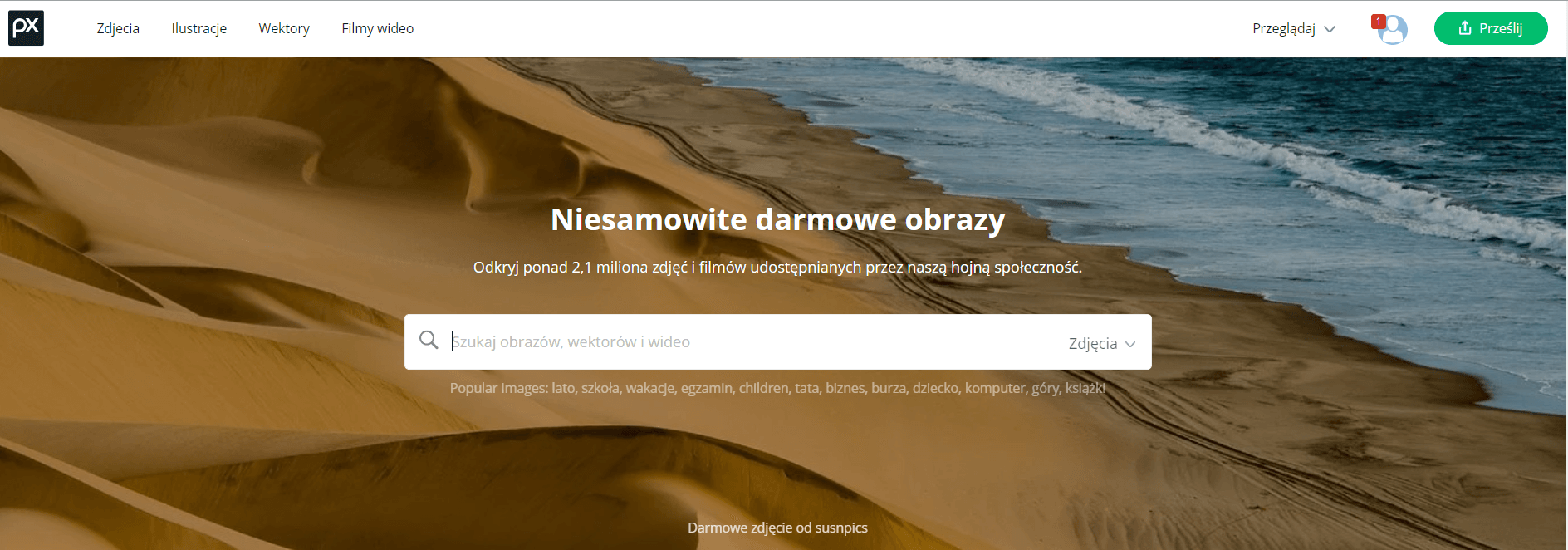
24. Canva
Sama korzystam okazjonalnie (wolę Photoshopa), ale ze względu na popularność tego narzędzia i ogrom zasług dla polskiej blogosfery 😉 nie mogę go pominąć.
Zalety:
- Mnóstwo możliwości: od prostych grafik na blog, poprzez infografiki, aż po możliwość składania broszur i e-booków.
- Bogata baza grafik, z których można korzystać (ikony, zdjęcia, ilustracje) i możliowość wgrywania własnych elementów.
- Dość intuicyjne użycie (choć sądząc po liczbie kursów na temat Canvy, podejrzewam, że są w tym narzędziu możliwości głęboko ukryte przed mniej zorientowanym użytkownikiem).
Wady:
- Duże ryzyko, że Twoja grafika „zabrzmi znajomo”. Jeśli 80% blogerów korzysta z tego samego narzędzia, to cóż… 80% blogów wygląda podobnie.
25. TinyPNG
Zrobienie grafiki na blog, to jedno. Przygotowanie jej do publikacji na stronie — to drugie. Musisz taką świeżo zrobioną grafikę zoptymalizować, żeby nie zamuliła Ci strony (przepraszam za wyrażenie, ale żadne inne nie oddaje tak dobrze tego, co dzieje się ze stroną pełną niezoptymalizowanych grafik).
Możesz mieć do tego celu wtyczki, ale one jednak zajmują miejsce na serwerze, dodatkowo spowalniają działanie strony, a i tak całej sprawy nie załatwią. Tiny PNG sprawi się znacznie lepiej.
Zalety:
- Intuicyjne narzędzie — wrzucasz obrazek, a kiedy zielony pasek pokaże, że proces optymalizacji się zakończył, pobierasz wersję skkompresowaną.
- Bardzo ładna strona — sympatyczny miś panda robi na mnie wrażenie za każdym razem, kiedy go widzę 🙂
Wady:
- W wersji darmowej ma ograniczenia dotyczące dziennej ilości (20 grafik) i rozmiaru grafik (na szczęście drugie narzędzie z mojej listy radzi sobie tam, gdzie TinyPNG nie chce :)).
- Czasem mam wrażenie, że kompresuje aż za bardzo — teksty na zoptymalizowanych grafikach wyglądają na lekko rozmyte.
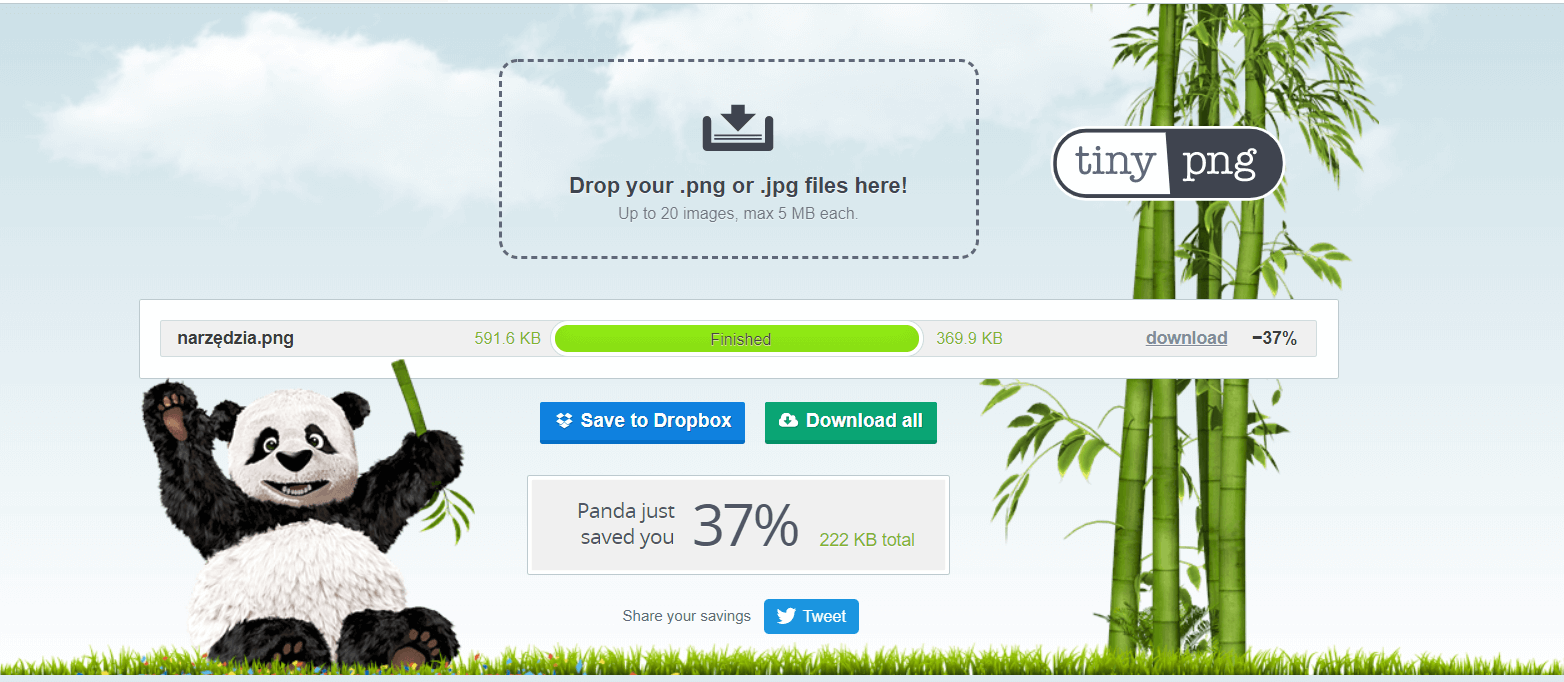
***
Dużo tego, prawda? Może być jeszcze więcej! Pobierz ściągę z rozszerzoną listą (ponad 50 narzędzi) i korzystaj:
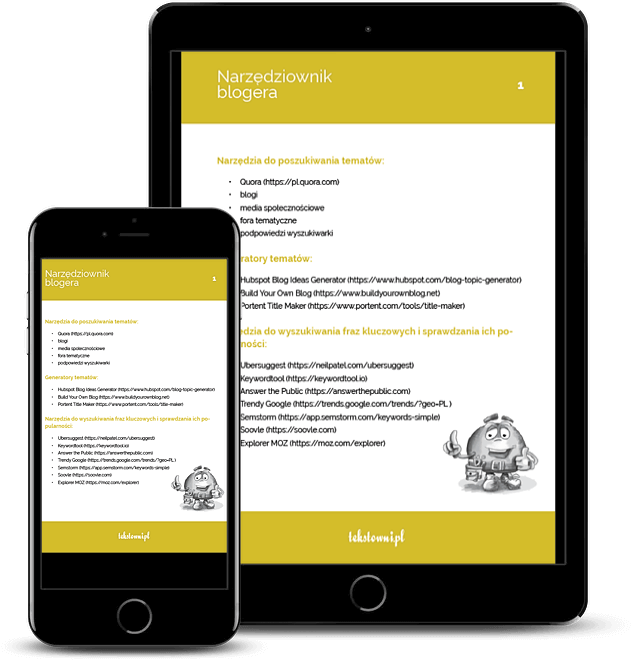
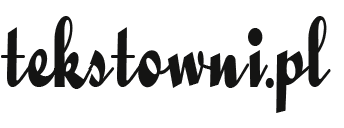
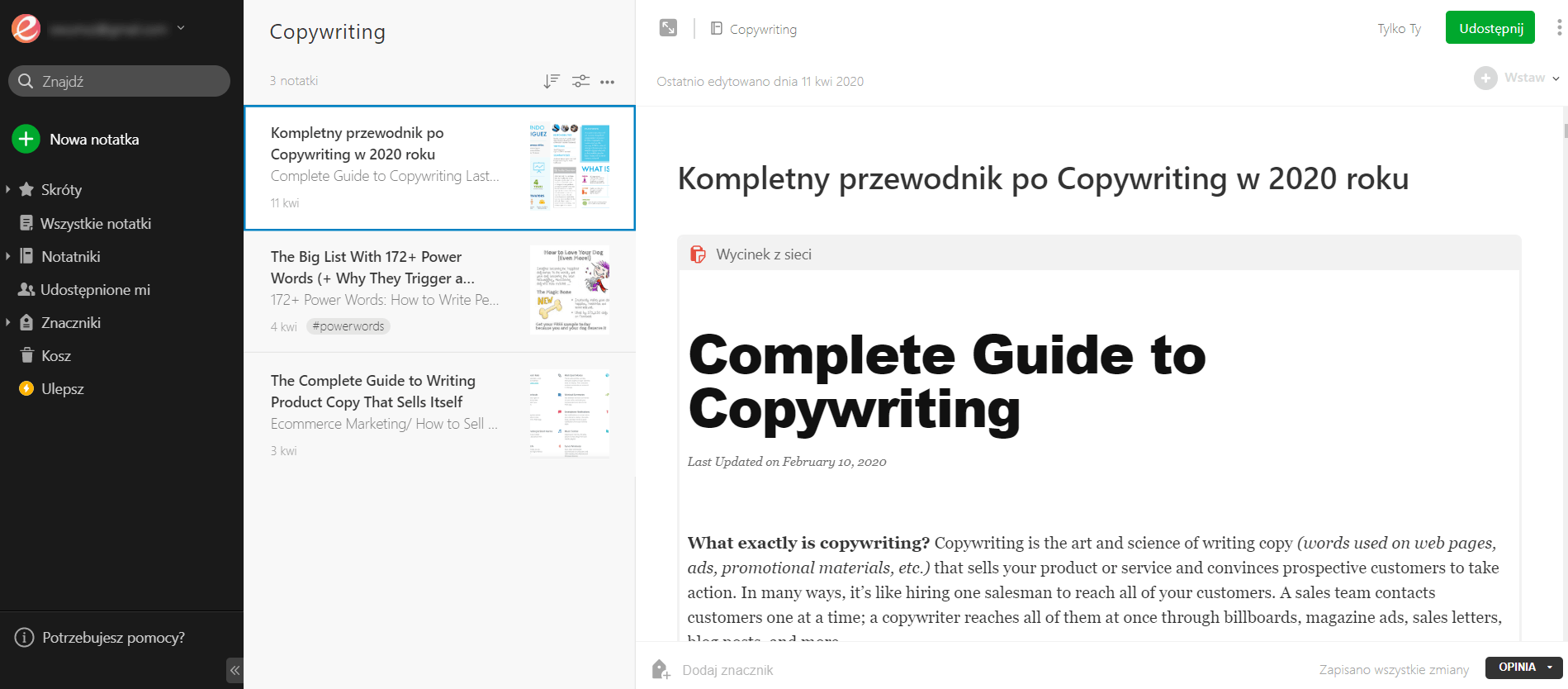
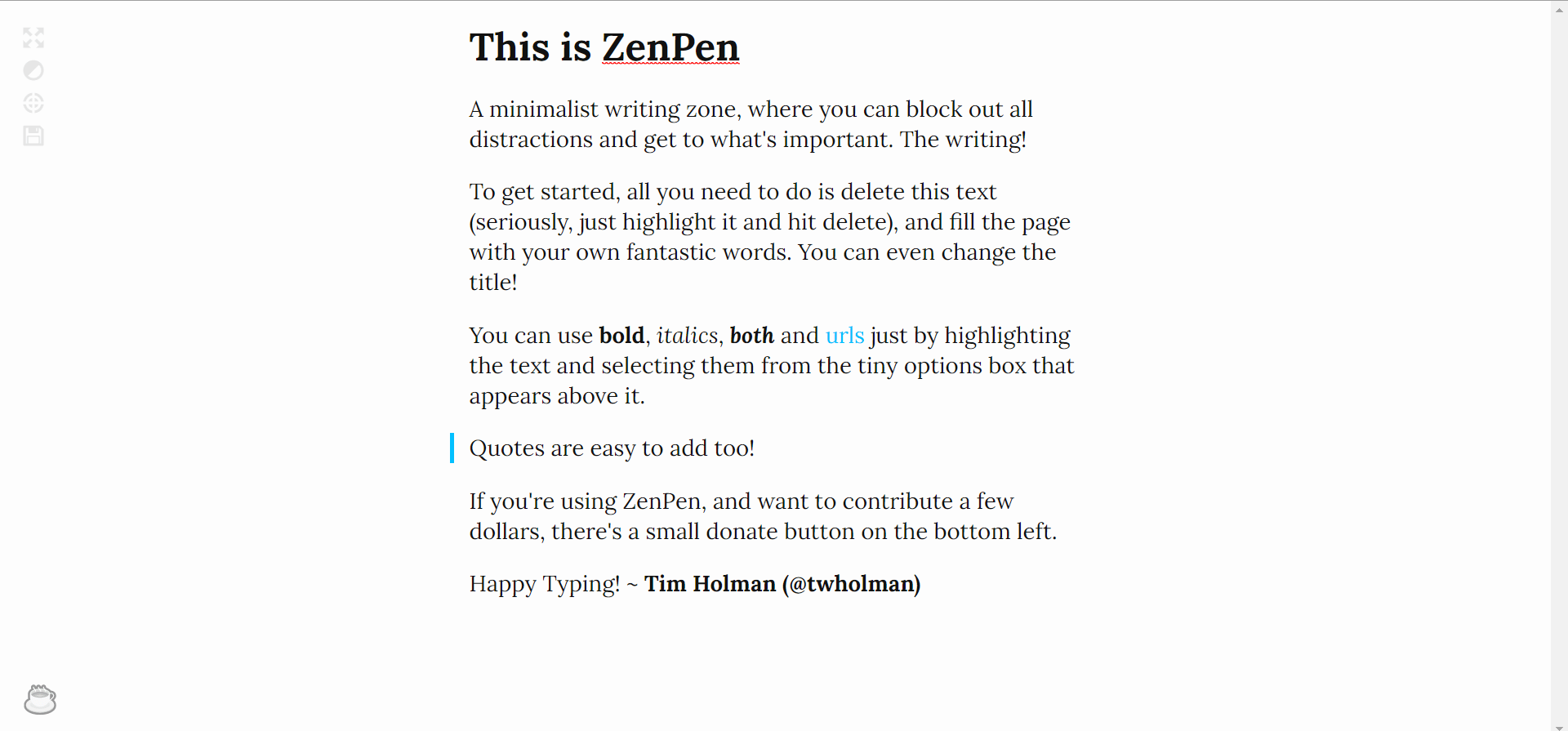
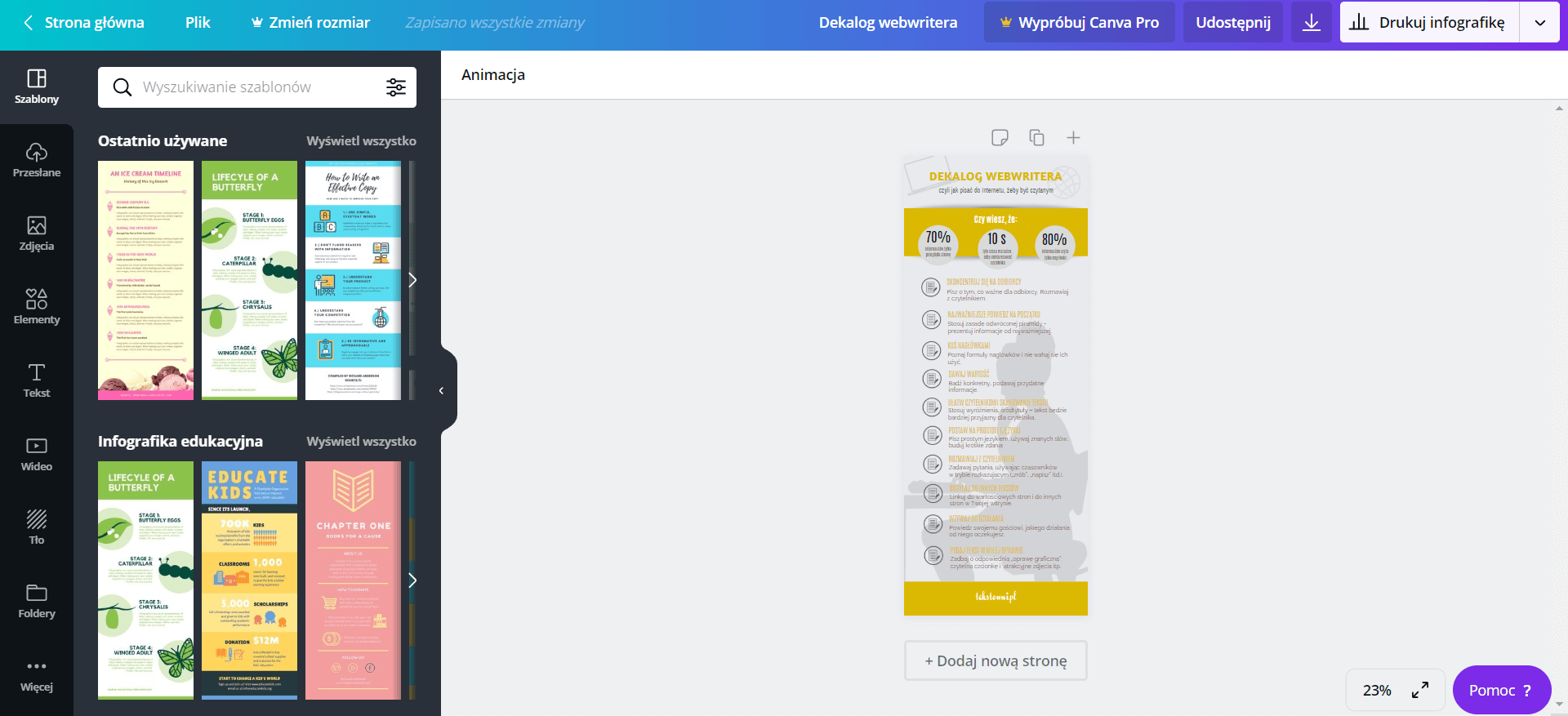
dobry pomysł a tym syntezatorem mowy! jak człowiek czyta co sam napisał to nie widzi błędów!
Cześć Ewa , Super lista pomocowa 🙂 . Najbardziej interesujące jest dla mnie ,,Syntezator mowy” , muszę go sprawdzić , bo co innego jak ktoś czyta nasz tekst . Dobre rozwiązanie jeśli nie masz ochotnika do czytania, lub nie chcesz by twój tekst był na razie czytany .Zawsze to inna perspektywa .
Dziękuję za całą listę ściągawek już sobie pobrałam .
Ewa a co z zabezpieczeniami ? Czy oby na pewno twoje teksty znikają z sieci , wraz z wylogowaniem się , lub wyczyszczeniem wpisanej zawartości z narzędzi które używasz ?
Pozdrawiam i wszystkiego miłego życzę.
Rozalia
Rozalia, myślę, że jeśli zostają, to widać je tylko u Ciebie — działają ciasteczka. Przetestowałam to zresztą. Włączyłam na chwilę syntezator mowy i widzę na nim swój ostatni tekst, ale już w tym samym narzędziu uruchomionym w innej przeglądarce albo w trybie incognito go nie ma. Jeśli wyczyszczę cookies, to pewnie zniknie i z mojej stałej przeglądarki.
Myślę, że tak: warto korzystać, ale z neutralnymi tekstami (z takimi, które nie dotykają Twoich prywatnych spraw). Pamiętnika bym nie wrzuciła.
Jest jeszcze jedna możliwość: jeśli chcesz się pobawić syntezatorem, a nie chcesz wklejać swoich tekstów do sieci, to poszukaj czegoś w wersji do pobrania. Nie sprawdzałam takiego rozwiązania, więc nie polecę konkretnego programu, ale widzę, że można coś znaleźć (tylko pobierz z jakiejś pewnej strony i przeskanuj antywirusem, zanim zainstalujesz!).
Pozdrawiam Cię słonecznie!
Cudowny artykuł. Jestem początkująca w temacie i ten artykuł to sztos! Mam książkę, powoli ją przerabiam i też jest fantastyczna. Jeszcze nigdzie w sieci nie znalazłam w jednym miejscu tylu ważnych podpowiedzi, co tutaj. Coś wspaniałego i dziękuję po stokroć :*
Agata, dziękuję za miłe słowa. Baaardzo się cieszę, że Ci się u nas podoba (i że książka się przydaje :)). Rozgość się i czytaj do woli!
Oh te ciasteczka ! Zapomniałam kompletnie o nich . Dziękuję za przetestowanie 🙂
Pozdrawiam serdecznie .
Agatko, podzielam Twoją opinię. Tekstowni.pl, na czele z Ewą, to skarbnica wiedzy. Odkąd tutaj trafiłam, nie mam potrzeby szukania informacji na innych stronach, wszystko mam pod ręką. Poza tym Ewa jest bardzo kompetentną i życzliwą osobą, a jej książka to źródło mocy dla wszystkich, którym pisanie leży na sercu.
Ewo, dziękuję za ten zestaw przydatnych narzędzi, właśnie rozpoczęłam testowanie i jestem pod wrażeniem. Dotychczas nie korzystałam z takich pomocników, a widzę, że to takie poręczne przydasie i w dodatku mądrale.
Pozdrawiam ciepło.
Dziękuję za miłe słowa, Grażynko 😊 Owocnego testowania!
Do językowych narzedzi dodałabym https://wsjp.pl.
Do narzędzi do oprawy graficznej bloga dodałabym sztuczną inteligencję 🙂 Midjourney, korzystam codziennie.